Maison >Tutoriel logiciel >Logiciel de bureau >Comment insérer des numéros de page dans Word
Comment insérer des numéros de page dans Word
- WBOYWBOYWBOYWBOYWBOYWBOYWBOYWBOYWBOYWBOYWBOYWBOYWBavant
- 2024-04-26 14:28:39580parcourir
Dans le travail quotidien de bureau, l'insertion de numéros de page dans les documents est l'une des opérations nécessaires. Cet article vous présentera en détail comment insérer des numéros de page dans Word et vous aidera à maîtriser rapidement cette technique. Ensuite, l'article expliquera étape par étape comment insérer des numéros de page dans différents emplacements de document et présentera la personnalisation du style des numéros de page et d'autres contenus.
Ouvrez le document Word et sélectionnez le numéro de page dans Insérer.
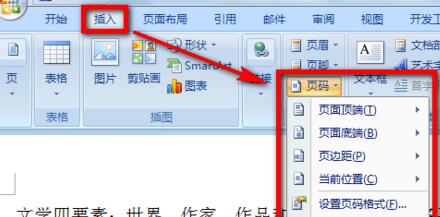
Après avoir inséré le numéro de page, vous pouvez définir la position du pied de page inférieur du numéro de page.
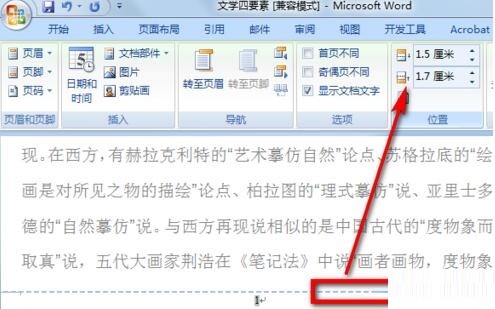
Choisissez de définir le format du numéro de page dans le numéro de page.
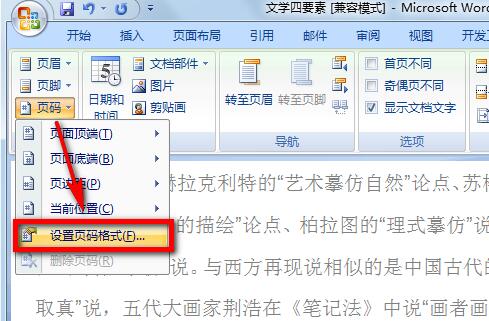
Dans le format du numéro de page, vous pouvez définir le format de numérotation et le numéro de la page de départ, etc.
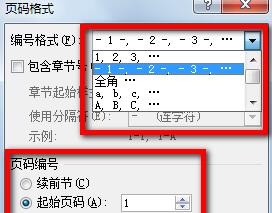
Enfin, vous pouvez définir le format et l'alignement du numéro de page en fonction de vos besoins. Une fois les paramètres terminés, le mot numéro de page sera inséré avec succès.
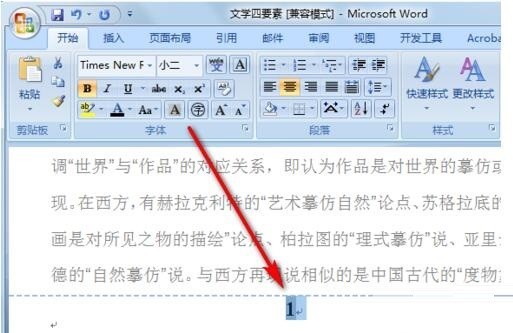
Ce qui précède est le contenu détaillé de. pour plus d'informations, suivez d'autres articles connexes sur le site Web de PHP en chinois!
Articles Liés
Voir plus- Explication détaillée sur la façon d'ouvrir et de lire les fichiers CSV
- Étapes et précautions pour l'ouverture et le traitement des fichiers au format CSV
- Méthodes et conseils pour ouvrir des fichiers CSV : Convient à une variété de logiciels
- Un guide rapide sur la manipulation des fichiers CSV
- Apprenez à ouvrir et à utiliser correctement les fichiers CSV

